PS橡皮擦怎么变成圆形?
设·集合小编 发布时间:2023-03-26 09:30:05 279次最后更新:2024-03-08 11:50:25
PS橡皮擦工具是使用者们非常常用的一种工具,很多时候橡皮擦都是圆形的,但是有些时候可能我们设置了画笔形状导致橡皮擦工具变形,今天就教一教大家如何让橡皮擦工具变回圆形。
设·集合还为大家准备了“PS”相关视频教程,快点击查看>>
工具/软件
硬件型号:华硕无畏15
系统版本:Windows10
所需软件:PS2019
方法/步骤
第1步
在ps中新建一个文件,本文是为了演示所以新建,如果已经打开文件请忽略此步。
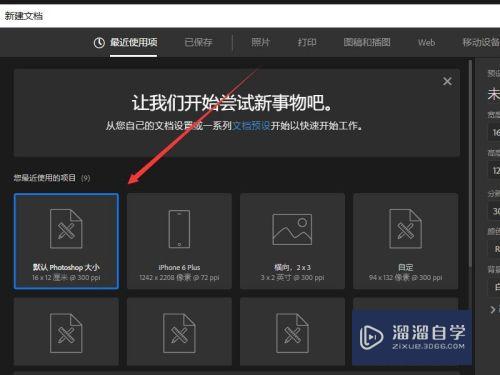
第2步
可以在左侧工具栏第11位找到橡皮擦工具,快捷键为E,如果第11位不是橡皮擦可以使用快捷键shift e切换为橡皮擦工具。
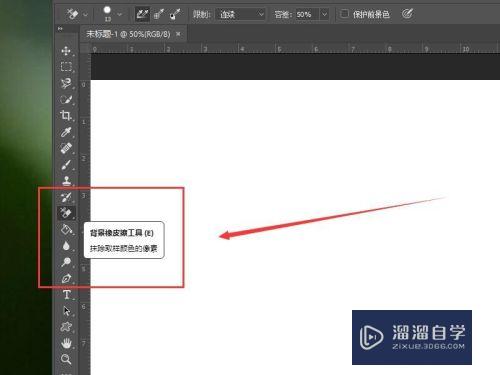
第3步
或者也可以右键点击第11位工具,在弹出的菜单中选择橡皮擦工具。

第4步
选择橡皮擦工具之后点击上方画笔形状旁边的下三角按钮。

第5步
在弹出的设置菜单中直接选择圆形画笔即可将橡皮擦工具变为圆形,如果没有圆形选项就点击齿轮按钮。
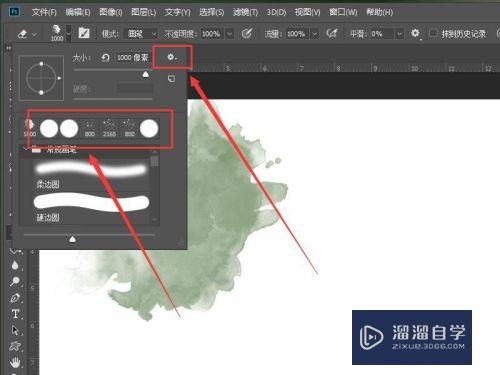
第6步
在点击齿轮按钮之后弹出的设置菜单中选择恢复默认画笔即可。

总结
1、在ps中新建一个文件。
2、可以在左侧工具栏第11位找到橡皮擦工具。
3、在弹出的菜单中选择橡皮擦工具。
4、选择橡皮擦工具之后点击上方画笔形状旁边的下三角按钮。
5、在弹出的设置菜单中直接选择圆形画笔即可将橡皮擦工具变为圆形。
6、在点击齿轮按钮之后弹出的设置菜单中选择恢复默认画笔即可。
- 上一篇:PS中如何给选框添加描边颜色?
- 下一篇:如何在PS中从中心向外删除一个选择区域?
相关文章
广告位


评论列表